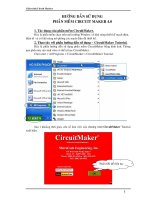Hướng dẫn sử dụng phần mềm ansys trong tính toán kết cấu công trình
Bạn đang xem bản rút gọn của tài liệu. Xem và tải ngay bản đầy đủ của tài liệu tại đây (5.39 MB, 198 trang )
TRƯỜNGĐẠIHỌCTHỦYLỢI
BỘ MƠN KẾT CẤU CƠNG TRÌNH
TS. NGƠ VĂN THUYẾT (Chủ biên)
TS. PHẠM NGUYỄN HỒNG - PGS.TS. VŨ HOÀNG HƯNG
HƯỚNG DẪN SỬ DỤNG PHẦN MỀM ANSYS
TRONG TÍNH TỐN KẾT CẤU CƠNG TRÌNH
NHÀ XUẤT BẢN BÁCH KHOA HÀ NỘI
1
2
LỜI NĨI ĐẦU
ANSYS là một trong những phần mềm tính tốn kết cấu cơng trình dựa trên phương
pháp phần tử hữu hạn đang được sử dụng phổ biến trên thế giới. Phần mềm ANSYS
được dùng để giải quyết các bài toán trường ứng suất - biến dạng, trường nhiệt cho
các loại kết cấu cơng trình, các bài tốn tĩnh, dao động, cộng hưởng, ổn định, va
chạm, tiếp xúc,... với các loại vật liệu đàn hồi, phi tuyến, đàn dẻo, đàn nhớt,... ANSYS
được ứng dụng phổ biến trong tính tốn thiết kế kết cấu cơng trình ở nhiều lĩnh vực
như xây dựng dân dụng, thủy lợi, giao thơng, cơng trình quốc phịng, hàng khơng vũ
trụ, cơ khí chế tạo,...
Ở Việt Nam, phầm mềm ANSYS đã bắt đầu được sử dụng trong những năm gần đây
để tính tốn các bài tốn kết cấu cơng trình và có xu hướng sử dụng nhiều hơn trong
lĩnh vực nghiên cứu khoa học ở các trường đại học, viện nghiên cứu. Một số tài liệu
hướng dẫn sử dụng phần mềm ANSYS đã được xuất bản. Tuy vậy, chưa có nhiều tài
liệu hướng dẫn quy trình từng bước thực hiện tính tốn các dạng kết cấu cơng trình cơ
bản một cách chi tiết bằng phần mềm ANSYS.
Tài liệu “Hướng dẫn sử dụng phần mềm ANSYS trong tính tốn kết cấu cơng
trình” được biên soạn nhằm cung cấp cho bạn đọc quy trình từng bước tính tốn bài
tốn kết cấu cơng trình bằng phần mềm ANSYS v.16.0. Các dạng kết cấu cơng trình cơ
bản với những ví dụ cụ thể như kết cấu dầm liên tục, kết cấu giàn, kết cấu khung khung sàn, bài toán tấm phẳng được giới thiệu, hướng dẫn từng bước thực hành và
hướng dẫn xem kết quả bằng phần mềm ANSYS. Ngoài ra, một số phần tử thường
dùng trong ANSYS như phần tử thanh, phần tử liên kết, phần tử vỏ, phần tử tấm,... để
mơ phỏng các dạng kết cấu cơng trình cơ bản cũng được giới thiệu.
Tài liệu này được sử dụng làm bài giảng hướng dẫn thực hành phần mềm ANSYS
của môn học “Tin học ứng dụng trong kỹ thuật công trình” cho sinh viên ngành Kỹ
thuật cơng trình của Trường Đại học Thủy lợi và cũng là tài liệu tham khảo cho sinh
viên các khối ngành Cơng trình của các trường đại học kỹ thuật khác.
Nội dung tài liệu gồm các chương:
Phần mở đầu: Giới thiệu về phần mềm ANSYS;
Chương 1: Phân tích kết cấu dầm liên tục;
Chương 2: Phân tích kết cấu giàn;
Chương 3: Phân tích kết cấu khung - khung sàn;
Chương 4: Phân tích bài tốn tấm phẳng.
3
Tài liệu này do ba tác giả: TS. Ngô Văn Thuyết (chủ biên), TS. Phạm Nguyễn
Hoàng và PGS. TS. Vũ Hồng Hưng biên soạn. Nội dung được phân cơng biên soạn
như sau:
TS. Ngô Văn Thuyết: Chủ biên, viết phần mở đầu, chương 1, 3 và phần phụ lục;
TS. Phạm Nguyễn Hoàng: Viết chương 2;
PGS. TS. Vũ Hoàng Hưng: Viết chương 4.
Các tác giả chân thành cảm ơn các đồng nghiệp trong Bộ mơn Kết cấu cơng trình,
Khoa Cơng trình, Trường Đại học Thủy lợi; các thầy/cô giáo, các chuyên gia trong
và ngồi trường đã có những lời nhận xét, ý kiến đóng góp để nâng cao chất lượng
cuốn sách. Trong q trình biên soạn, khơng thể tránh khỏi những thiếu sót, các tác
giả mong nhận được những ý kiến phản hồi của đơng đảo bạn đọc để cuốn sách
được hồn thiện hơn.
CÁC TÁC GIẢ
4
Phần mở đầu
GIỚI THIỆU VỀ PHẦN MỀM ANSYS
1. GIỚI THIỆU CHUNG VỀ PHẦN MỀM ANSYS
ANSYS là một phần mềm dựa trên phương pháp phần tử hữu hạn (PTHH) để tính
tốn các bài toán vật lý, toán học, cơ học, kết cấu, truyền nhiệt, điện thế,... Phương
pháp PTHH là phương pháp số gần đúng để giải các bài tốn được mơ tả bởi các
phương trình vi phân đạo hàm riêng trên miền xác định, có hình dạng và điều kiện
biên bất kỳ mà nghiệm chính xác khơng thể tìm được bằng phương pháp giải tích. Nhờ
ứng dụng phương pháp PTHH, các bài toán kỹ thuật với số bậc tự do lớn có thể giải
được một cách dễ dàng trong ANSYS.
Phần mềm ANSYS được ứng dụng rộng rãi trong tính tốn, thiết kế kết cấu cơng
trình ở nhiều lĩnh vực như xây dựng, thủy lợi, giao thơng, địa chất khống sản, cơng
trình quốc phịng, hàng khơng vũ trụ, chế tạo cơ khí, tàu thủy, điện tử,... Trong các bài
toán kết cấu, phần mềm ANSYS dùng để giải các bài toán trường ứng suất - biến dạng,
trường nhiệt cho các kết cấu, giải các bài toán dạng tĩnh, dao động, cộng hưởng, bài
toán ổn định, bài toán va chạm, bài toán tiếp xúc,... với các loại vật liệu đàn hồi, phi
tuyến, đàn dẻo lý tưởng, dẻo nhớt, đàn nhớt. Với những ưu thế này, ANSYS thường
được sử dụng trong học thuật và nghiên cứu khoa học.
Hiện nay, có nhiều trường đại học và viện nghiên cứu trên thế giới sử dụng phần
mềm ANSYS trong giảng dạy và nghiên cứu. Ở Việt Nam, phầm mềm ANSYS đã bắt
đầu được ứng dụng trong những năm gần đây để phân tích các bài tốn kết cấu trong
ngành cơng trình thủy lợi - thủy điện, cơng trình xây dựng dân dụng, hàng khơng quốc
phịng, cơ khí chế tạo,... và có xu hướng ứng dụng rộng rãi hơn trong lĩnh vực nghiên
cứu khoa học ở các trường đại học và các đơn vị thiết kế kết cấu công trình trong
những năm tới đây. Với xu hướng này, việc đưa phần mềm ANSYS vào giảng dạy cho
sinh viên các ngành kỹ thuật cơng trình của các trường đại học kỹ thuật là cần thiết.
Từ khi ra đời những năm 1970, phần mềm ANSYS không ngừng được cải tiến, nâng
cấp công năng ngày càng lớn mạnh. Hiện nay, phần mềm ANSYS đã phát triển đến
phiên bản ANSYS v19.0. Trong tài liệu này, tập trung khai thác phần mềm ANSYS
v16.0 để tính tốn các kết cấu cơng trình cơ bản như kết cấu dầm liên tục, kết cấu giàn,
kết cấu khung - khung sàn, bài toán tấm phẳng, giúp các bạn sinh viên ngành kỹ thuật
cơng trình có những kiến thức cơ bản về tính tốn kết cấu cơng trình bằng phần mềm
ANSYS phục vụ làm đồ án tốt nghiệp cũng như phục vụ cho nghề nghiệp sau này.
5
2. CÁCH THỨC SỬ DỤNG PHẦN MỀM ANSYS
2.1. Khởi động phần mềm
Sau khi hồn thành cài đặt phần mềm có thể tiến hành khởi động để sử dụng phần
mềm ANSYS theo các cách thức dưới đây:
- Khởi động nhanh:
Dùng chuột nhấn đúp trực tiếp vào biểu tượng phần mềm trên Desktop Mechanical
APDL 16.0 để khởi động nhanh phần mềm.
- Khởi động có lựa chọn mơ-đun của nhà sản xuất:
Start Programs File ANSYS 16.0 Mechanical APDL Product Launcher
16.0 Xuất hiện cửa sổ lựa chọn như hình 1 Lựa chọn thư mục làm việc và nhập
tên bài tốn Nhấn Run để khởi động phần mềm.
Hình 1. Cửa sổ khởi động phần mềm
Lưu ý:
- Khi khởi động nhanh, thư mục làm việc và tên bài toán được lấy theo mặc định của
chương trình. Để tránh lưu đè lên bài tốn đã có, khi khởi động xong cần thay đổi thư
mục làm việc và tên bài toán.
6
- Đối với người mới bắt đầu làm quen với phần mềm ANSYS nên sử dụng cách thứ hai
để khởi động phần mềm như hình 1. Với cách khởi động này, các bài toán được đặt
tên và đưa vào thư mục do người dùng tự định nghĩa. Điều này sẽ giúp người dùng
tránh được việc lưu đè bài toán mới lên bài tốn đã có.
2.2. Thốt khỏi phần mềm
Để thốt khỏi phần mềm ANSYS có thể thực hiện theo các cách:
- Nhấn trực tiếp vào biểu tượng
trên thanh công cụ cửa sổ giao diện phần mềm.
- Utility Menu File EXIT…
Nhấn vào biểu tượng
ở góc phía trên bên phải cửa sổ giao diện.
Sau khi thực hiện một trong các thao tác trên sẽ xuất hiện cửa sổ như hình 2, lựa
chọn một trong bốn gợi ý để lưu/không lưu bài tốn.
Hình 2. Cửa sổ lựa chọn trước khi thốt khỏi phần mềm
- Hoặc nhập lệnh /EXIT để thoát khỏi hoàn toàn phần mềm.
Lưu ý: Đối với ba cách đầu tiên đều yêu cầu trước khi thoát khỏi phần mềm cần lựa chọn
cách lưu/khơng lưu bài tốn. Đối với người mới bắt đầu sử dụng nên sử dụng các cách này.
2.3. Cửa sổ giao diện phần mềm
Sau khi khởi động phần mềm ANSYS 16.0 xuất hiện cửa sổ giao diện như hình 3.
Đây cịn được gọi là cửa sổ giao diện với người sử dụng GUI (Graphical User
Interface). Trong cửa sổ hình 3 bao gồm 8 bộ phận chính:
Menu tiện tích (Utility Menu): Trong q trình thực hiện bài tốn, bất kể lúc nào
cũng có thể thao tác với menu này để thực hiện một chức năng nào đó hoặc đưa ra một
cửa sổ lựa chọn. Trong menu này bao gồm 10 thẻ: Lựa chọn đối tượng (Select), hiển
thị dữ liệu dạng bảng (List), hiển thị dữ liệu dạng đồ họa (Plot), khống chế hiển thị
(PlotCtrls), mặt phẳng làm việc (Work Plane), tham số (Parameters), lệnh mở rộng
(Macro), khống chế menu (MenuCtrl), trợ giúp (Help).
Cửa sổ nhập lệnh (Command Prompt): Khi thao tác trong phần mềm ANSYS
ngoài sử dụng phương thức GUI (thao thác dùng chuột) vẫn có thể sử dụng nhập lệnh,
7
các câu lệnh của ANSYS đều có thể nhập qua cửa sổ này. Với người mới bắt đầu sử
dụng nên kết hợp cả hai phương thức.
Hình 3. Cửa sổ giao diện phần mềm ANSYS 16.0
Hiển thị cửa sổ đang ẩn (Raise Hidden): Trong q trình sử dụng ANSYS, có
thể xuất hiện nhiều cửa sổ ví dụ như cửa sổ lựa chọn, cửa sổ định nghĩa hằng số vật
liệu… nhấn vào biểu tượng này để hiện các cửa sổ đang ẩn.
Thanh công cụ (Toolbar): Trên thanh công cụ bao gồm một vài lệnh và hàm số
thường sử dụng. Người sử dụng có thể theo nhu cầu để thiết lập các nút công cụ, chỉ
cần dùng chuột nhấn nút để thao tác các câu lệnh.
Meu chính (Main Menu): Tất cả q trình thực hiện phân tích bài tốn kết cấu
đều cơ bản nằm trong menu này. Trong menu được sắp xếp theo trình tự phân tích bao
gồm xử lý số liệu, tính tốn, xử lý kết quả thơng thường, xử lý kết quả theo thời
gian…, dấu “+” trước menu thể hiện có thể xuất hiện menu cấp con trong đó.
Nút tiện ích: Đối với các thao tác sử dụng nhiều trong quá trình thực hiện bài
tốn hoặc các thao tác cần thiết cho một bài toán, phần mềm ANSYS đưa ra các nút
công cụ để dùng chuột thực hiện nhanh thao tác.
Màn hình hiển thị: Đây là cửa sổ chính của phần mềm ANSYS, mơ hình phân
tích, lưới, phổ mầu, đường đẳng kết quả tính tốn… thơng tin hội tụ trong q trình
giải đều hiển thị trong cửa sổ này.
8
Thanh trạng thái: Hiển thị một vài thông tin trong quá trình thao tác GUI để
nhắc nhở người sử dụng.
Trong phương thức GUI, có 4 cách để thực hiện một thao tác:
- Thao tác Menu;
- Nhập lệnh trực tiếp;
- Sử dụng thanh công cụ;
- Đọc từ tệp.
Tất cả các thao tác trên đều được ghi lại dưới dạng Log File, người sử dụng có thể
kiểm tra, chỉnh sửa hoặc lưu.
3. TRÌNH TỰ GIẢI BÀI TỐN KẾT CẤU BẰNG PHẦN MỀM ANSYS
Có ba phương thức chính để giải bài tốn kết cấu bằng phần mềm ANSYS, đó là
phương thức giao diện đồ họa - người dùng (GUI - Graphical User Interface), phương
thức dùng lệnh (COMMAND), phương thức ngơn ngữ lập trình tham số (APDL ANSYS Parametric Design Language). Với một bài tốn, người sử dụng có thể dùng
phối hợp cả ba phương thức này. Tài liệu này chủ yếu hướng dẫn cho sinh viên (người
mới làm quen với phần mềm ANSYS) từng bước thao tác thực hành tính tốn một bài
tốn kết cấu cơng trình ngay trên màn hình máy tính bằng cách sử dụng chuột trực
tiếp, tức là thực hành theo phương thức GUI. Tuy nhiên, có một số bài tốn (trình bày
trong các chương tiếp theo) mà phần tử sử dụng để mơ phỏng kết cấu khơng cịn hiển
thị trong cửa sổ lựa chọn trực tiếp bằng chuột, phần tử được lưu trữ trong thư viện dữ
liệu phần mềm và chỉ có thể gọi ra bằng câu lệnh COMMAND, thì việc thực hành
từng bước tính tốn bài tốn sẽ được kết hợp giữa phương thức GUI và phương thức
dùng lệnh COMMAND. Kể từ bản nâng cấp ANSYS v.14.0 trở lên, có một số phần tử
cơ bản khơng cịn hiển thị trong cửa sổ lựa chọn trực tiếp bằng chuột mà được lưu trữ
trong thư viện dữ liệu phần mềm. Ngồi ra, trong tất cả các ví dụ tính tốn, hướng dẫn
thực hiện bài toán bằng phương thức APDL đều được gợi ý tham khảo ở cuối mỗi bài
toán để giúp cho sinh viên biết thêm các câu lệnh thực hiện bằng phương thức APDL
tương ứng với các thao tác thực hiện trực tiếp bằng chuột trong phương thức GUI. Từ
đó, sinh viên có thể so sánh các phương thức thực hiện bài toán trong ANSYS và rút ra
nhận xét cho mình về phương thức thực hiện bài tốn hợp lý nhất.
Trình tự giải bài tốn kết cấu cơng trình bằng phần mềm ANSYS nói chung bao
gồm nhiều bước và được chia thành ba nhóm chính là xử lý số liệu, tính tốn và xử lý
kết quả như dưới đây:
(1) Xử lý số liệu (/PREP):
- Đặt tên bài toán;
/FILENAME
- Giới hạn phạm vi phân tích;
- Định nghĩa tham số đầu vào;
9
- Định nghĩa loại phần tử;
ET
- Định nghĩa hằng số thực;
R
- Định nghĩa mặt cắt phần tử;
SECTYPE, SECOFF, SECDATA
- Định nghĩa thuộc tính vật liệu;
MP
- Xây dựng mơ hình hình học;
K, L, A, V
- Chia lưới phần tử;
LMESH, AMESH, VMESH
- Gán tải trọng và điều kiện biên;
ACEL, D, F, SF
(2) Tính tốn (/SOLU):
- Lựa chọn loại hình tính tốn;
ANTYPE, NROPT
- Thiết lập các u cầu tính tốn;
TIME, DELTIME
- Tính tốn;
SOLVE
(3) Xử lý kết quả (/POST):
- Xử lý kết quả thông thường dưới dạng bảng biểu, phổ màu,... PLNSOL, PLDISP;
- Xử lý kết quả theo thời gian dạng bảng biểu, đồ thị,... PLVAR;
- Xử lý kết quả dẫn xuất;
- Phân tích kết quả.
4. GIỚI THIỆU VỀ PHƯƠNG THỨC NGÔN NGỮ LẬP TRÌNH THAM SỐ APDL
Mỗi thao tác trong GUI tương ứng với một câu lệnh, các câu lệnh được nhập vào cửa
sổ nhập lệnh số như hình 3. Trong một bài tốn, ta có thể sử dụng kết hợp giữa phương
thức GUI và phương thức COMMAND. Phương thức giải các bài tốn kết cấu thơng qua
việc soạn thảo hồn tồn bằng các câu lệnh theo một trình tự mà khơng cần dùng chuột
trực tiếp trên các cửa sổ giao diện gọi là phương thức ngơn ngữ lập trình tham số APDL.
Các câu lệnh được được soạn thảo trên một nền nào đó như Notepad cho file dạng file.txt
hoặc trong Word của Microsoft Office cho file dạng file.docx. Các số liệu đầu vào được
tham số hóa để có thể dễ dàng thay đổi cho các bài toán dạng tương tự.
Thực hiện bài tốn tính tốn kết cấu bằng phương thức APDL có nhiều ưu điểm hơn
so với phương thức GUI. Chẳng hạn như:
- Khi sử dụng phương thức GUI, việc thực hiện thao tác trực tiếp bằng chuột có
thể bị sai hoặc nhầm. Trong khi đó, phần mềm ANSYS khơng tích hợp nút
quay trở lại (undo). Do đó, trong nhiều trường hợp, khi người dùng thao tác sai
(hoặc nhầm) một lệnh nào đó, rất khó để quay trở lại trạng thái liền trước (trước
khi thao tác sai) và có thể phải làm lại bài toán từ đầu. Tuy nhiên, khi thực hiện
bài toán bằng phương thức APDL, việc thực hiện bài toán hoàn toàn bằng các
câu lệnh, khi câu lệnh sai (hoặc nhầm) người dùng có thể sửa lại và cho chạy lại
bài tốn một cách nhanh chóng.
10
- Phương thức APDL dễ dàng thay đổi giá trị các tham số và có thể thực hiện như
một ngơn ngữ lập trình FORTRAN.
- Khi sử dụng phương thức GUI, việc lưu bài toán là tương đối tốn dung lượng
bộ nhớ máy tính. Trong khi đó, khi sử dụng phương thức APDL, mỗi khi cần
xem kết quả, người dùng có thể chạy lại, sau đó thốt phần mềm ANSYS và
khơng cần lưu lại bài toán. Việc lưu trữ của phương thức này chỉ là lưu file câu
lệnh trên nền file.txt hoặc file.docx có dung lượng tương đối nhẹ.
Tuy có nhiều ưu điểm như vậy, nhưng cũng cần chú ý rằng khi thực hiện tính tốn
bài tốn kết cấu cơng trình bằng phương thức APDL, các câu lệnh phải được viết
chính xác tuyệt đối, khơng được phép viết sai chính tả, viết sai câu lệnh phần mềm sẽ
không hiểu và đưa ra cảnh báo không chạy được. Với những người dùng đã nắm được
kiến thức cơ bản về phần mềm ANSYS thì việc sử dụng phương thức APDL để giải
quyết các bài tốn kết cấu cơng trình được khuyến khích sử dụng vì tiết kiệm thời gian
thực hiện.
Giới thiệu về quy trình chung thực hiện một bài tốn bằng phương thức APDL:
/FILENAME,DAMLIENTUC
/TITLE,TINH TOAN NOI LUC DAM LIEN TUC
!THONG SO DAU VAO
!DAT TEN BAI TOAN
!TIEU DE BAI TOAN
A=2;
B=3;
!A,B LA CAC THAM SO DAU VAO
.....
/PREP7
!KHOI DONG KHOI XU LY SO LIEU
!CHON PHAN TU
ET,1,BEAM3
!PHAN TU DAM 2-D
ET,2,PLANE183
.....
!PHAN TU PHANG 2-D 8 NUT
!DINH NGHIA VAT LIEU
MP,EX,1,2.1E7
!MODUN DAN HOI
MP,PRXY,1,0.2
MP,DENS,1,24/9.81
!HE SO POISSON
!KHOI LUONG RIENG
.....
!MO HINH CONG TRINH
K,1,0,0,0
K,2,A,0,0
LSTR,1,2
A,1,2,3
!KEYPOINT,MA DIEM,X,Y,Z
$K,3,0,B,0
!VE DUONG THANG, DIEM DAU, DIEM CUOI
!VE MAT QUA CAC DIEM
.....
11
!CHIA PHAN TU
LSEL,ALL
!CHON TAT CA CAC DUONG
LATT,1,1,1
! LINE ATTRIBUTE,MAT,REAL,TYPE
ESIZE,0.5
!ELEMENT SIZE
LMESH,ALL
!LINES MESH, ALL-TAT CA THANH
ALLSEL
!HIEN TAT CA CAC PHAN TU
.....
ASEL,ALL
!CHON TAT CA CAC MAT
AATT,1,,1
! AREA ATTRIBUTE,MAT,REAL,TYPE
ESIZE,2
AMESH,ALL
!AREA MESH,ALL-TAT CA MAT
ALLSEL
.....
FINISH
!KET THUC KHOI XU LY SO LIEU
/SOLU
!KHOI DONG KHOI TINH TOAN
!LOAI PHAN TICH
ANTYPE,0
!GIA TOC TRONG TRUONG
ACEL,0,9.81,0 !AX,AY,AZ
!GAN DIEU KIEN BIEN
DK,1,UX,0
DK,1,UY,0
!DIEM 1 GOI CO DINH
DK,2,UY,0
!DIEM 2 GOI DI DONG
ALLSEL
!GAN TAI TRONG
FK,3,FY,-100
!LUC TAP TRUNG TAI DIEM 3
SOLVE
!TINH TOAN
FINISH
!KET THUC KHOI TINH TOAN
/POST1
!XEM KET QUA
PLNSOL,U,SUM
!HIEN THI CHUYEN VI TONG
.....
FINISH
!KET THUC XEM KET QUA
Những ghi chú phải để dấu chấm than (!) phía trước để phần mềm ANSYS hiểu
rằng những kí tự phía sau dấu chấm than (!) là những ghi chú.
5. MÔI TRƯỜNG LÀM VIỆC CỦA ANSYS
Chương trình ANSYS là một gói phần mềm có cơng năng lớn, phân tích thiết kế tối
ưu, linh hoạt. Phần mềm này có thể làm việc trên nhiều mơi trường khác nhau như
máy PC, NT, UNIX…
12
ANSYS có thể trao đổi số liệu với rất nhiều phần mềm CAD, có thể nhận số liệu
hình học được làm từ một phần mềm CAD nào đó ví dụ như Pro Engineer, SolidWork,
NASTRAN, Alogor, I - DEAS, AutoCAD… Việc làm này có thể tiết kiệm được thời
gian trong quá trình xây dựng mơ hình, nâng cao hiệu quả làm việc.
Với các phần mềm CAD có thể tạo file có cách thức: Pro/E, Unigraphics, CADDS,
IGES, SAT và Parasolid, phần mềm ANSYS đều đủ khả năng tiếp nhận.
13
Chương 1
PHÂN TÍCH KẾT CẤU DẦM LIÊN TỤC
1.1. KẾT CẤU DẦM LIÊN TỤC
Kết cấu dầm liên tục khá phổ biến trong cơng trình xây dựng, giao thơng. Một dầm
liên tục thường có hai hay nhiều nhịp được đỡ bởi các gối di động, gối cố định hoặc
ngàm như hình 1.1. Để mô phỏng dầm liên tục trong ANSYS, chúng ta thường dùng
phần tử thanh. Một dầm liên tục gồm nhiều thanh thẳng liên kết với nhau tại các nút ở
hai đầu và ở các nút này có liên kết với nền cơng trình bằng các liên kết gối di động, gối
cố định hoặc ngàm. Phần tử thanh có thể có tiết diện khơng đổi hoặc tiết diện thay đổi.
Hình 1.1. Ví dụ về hệ dầm liên tục
Phần mềm ANSYS cung cấp một số phần tử thanh có khả năng mơ phỏng kết cấu
dầm liên tục như phần tử thanh đàn hồi làm việc phẳng (BEAM3), phần tử thanh có
tính dẻo làm việc phẳng (BEAM23), phần tử thanh trên nền đàn hồi làm việc phẳng
(BEAM54). Với các bản nâng cấp ANSYS v14.0 trở lên, các phần tử thanh làm việc
phẳng (2-D) được phần mềm lưu trữ trong thư viện dữ liệu và chỉ có thể gọi ra sử dụng
bằng câu lệnh theo phương thức COMMAND hoặc APDL; trong cửa sổ giao diện lựa
chọn trực tiếp bằng chuột theo phương thức GUI, chúng ta chỉ có thể lựa chọn các
phần tử thanh làm việc không gian (3-D). Một số phần tử thanh cơ bản để mô phỏng
kết cấu dầm liên tục như BEAM3, BEAM54 được giới thiệu dưới đây (xem bảng 1.1).
Bảng 1.1. Các phần tử thanh thường dùng để mô phỏng kết cấu dầm liên tục
Loại
Phần tử thanh
Hình dạng
BEAM3 - Phần tử thanh 2 nút
2-D
BEAM54 - Phần tử thanh 2 nút đặt trên nền đàn hồi
1.2. CÁC PHẦN TỬ THANH LÀM VIỆC PHẲNG 2-D
1.2.1. Phần tử thanh làm việc phẳng BEAM3
BEAM3 là phần tử đơn giản nhất trong các phần tử dùng để mô phỏng kết cấu dầm
liên tục hoặc kết cấu khung phẳng, là phần tử thanh làm việc phẳng có khả năng chịu kéo,
14
nén dọc trục và chịu uốn. Phần tử thanh làm việc phẳng BEAM3 có hai nút ở hai đầu, mỗi
nút có ba bậc tự do là chuyển vị theo phương X, Y và xoay quanh trục Z như hình 1.2.
Hình 1.2. Phần tử BEAM3
Số liệu đầu vào của phần tử BEAM3 cho ở bảng 1.2.
Bảng 1.2. Số liệu đầu vào của phần tử BEAM3
Tên
BEAM3
Điểm nút
I, J
Bậc tự do
UX, UY, ROTZ
Hằng số thực
AREA, IZZ, HEIGHT,SHEARZ, ADDMAS
Tải trọng khối
Nhiệt độ: T1, T2, T3, T4
Tải trọng bề mặt
Áp lực:
Mặt 1 (I-J) (phương pháp tuyến -Y);
Mặt 2 (I-J) (phương tiếp tuyến +X);
Mặt 3 (I) (phương dọc trục +X);
Mặt 4 (J) (phương dọc trục -X).
Đặc tính
Ứng suất cứng hóa, biến dạng lớn, phần tử hoạt động - không hoạt động
KEYOPT(6)
Lực và mômen đầu ra:
0 - Không xuất lực và mômen;
1 - Xuất lực và mômen trong hệ tọa độ phần tử.
KEYOPT(9)
Xuất kết quả số điểm N giữa nút I và J (N = 0, 1, 3, 5, 7, 9)
KEYOPT(10)
Dùng lệnh SFBEAM gán vị trí tải trọng cùng với khoảng cách từ đầu I
tới tải trọng phân bố:
0 - Giá trị chiều dài đoạn này có đơn vị là độ dài;
1 - Giá trị chiều dài đoạn này có đơn vị là tỷ số độ dài (0 ÷ 1.0).
Số liệu đầu ra đối với phần tử BEAM3 bao gồm những thuộc tính hình học và
những yếu tố dẫn xuất như thể tích, tọa độ trọng tâm phần tử, ứng suất, biến dạng và
nội lực. Bảng 1.3 thể hiện mã xuất ứng suất, biến dạng và nội lực của phần tử BEAM3.
15
Bảng 1.3. Mã xuất ứng suất, biến dạng và nội lực của phần tử BEAM3
Tên gọi
Giải thích
Mã
Nút
I
J
SDIR
Ứng suất dọc trục
LS
1
4
SBYT
Ứng suất do uốn tại cạnh +Y của thanh
LS
2
5
SBYB
Ứng suất do uốn tại cạnh -Y của thanh
LS
3
6
SMAX
Ứng suất lớn nhất (ứng suất dọc + ứng suất uốn)
NMISC
1
3
SMIN
Ứng suất nhỏ nhất (ứng suất dọc - ứng suất uốn)
NMISC
2
4
EPELDIR
Biến dạng đàn hồi dọc trục ở cuối
LEPEL
1
4
EPELBYT
Biến dạng đàn hồi uốn tại cạnh +Y của thanh
LEPEL
2
5
EPELBYB
Biến dạng đàn hồi uốn tại cạnh -Y của thanh
LEPEL
3
6
MFORX
Lực trong phần tử theo phương trục X
SMISC
1
7
MFORY
Lực trong phần tử theo phương trục Y
SMISC
2
8
MMOMZ
Mômen trong phần tử theo phương trục Z
SMISC
6
12
1.2.2. Phần tử thanh đặt trên nền đàn hồi làm việc phẳng BEAM54
Phần tử BEAM54 là phần tử thanh trên nền đàn hồi làm việc phẳng có thể chịu kéo,
nén dọc trục và chịu uốn, có hai nút ở hai đầu, mỗi nút có ba bậc tự do, trong đó có hai
chuyển vị thẳng theo các phương X, Y và một chuyển vị xoay quanh Z như hình 1.3.
Hình 1.3. Phần tử BEAM54
Số liệu đầu vào của phần tử BEAM54 cho ở bảng 1.4. Lưu ý rằng trong phần khai
báo hằng số thực cho phần tử BEAM54, ngoài các đặc trưng hình học của tiết diện như
phần tử BEAM3 còn cần khai báo hằng số thực về hệ số nền ks. Ví dụ câu lệnh khai
báo như sau:
16
ET,1,BEAM54
RMODIF,1,16,6E4
!1-Hằng số thực thứ 1, 16-Số thứ tự vị
trí nhập hệ số nền, 6E6-Giá trị hệ số nền ks.
Bảng 1.4. Số liệu đầu vào của phần tử BEAM54
Số liệu vào
BEAM54
Điểm nút
I, J
Bậc tự do
UX, UY, ROTZ
Hằng số thực
Vật liệu
AREA, IZ, HYT, HYB, AREA, AREAS, . . ., EFS, ISTRN, ADDMAS
EX, ALPX, DENS, GXY, DAMP
Áp lực:
Mặt 1 (I-J) (phương pháp tuyến -Y);
Tải trọng bề mặt
Mặt 2 (I-J) (phương tiếp tuyến +X);
Mặt 3 (I) (phương trục +X);
Mặt 4 (J) (phương trục -Y).
Tải trọng khối
Đặc tính
Nhiệt độ: T1, T2, T3, T4
Ứng suất cứng hóa, biến dạng lớn, phần tử hoạt động - khơng hoạt động
KEYOPT(6)
Lựa chọn ứng suất cứng hóa:
0 - Khi mở NLGEOM, sử dụng ma trận độ cứng hướng cắt chính
1- Khi mở NLGEOM và SOLCONTROL, sử dụng cùng ma trận độ
cứng hướng cắt
2 - Khi đóng SOLCONTROL, khơng sử dụng cùng ma trận độ cứng
hướng cắt
KEYOPT(9)
Lực và mômen đầu ra:
0 - Không xuất lực và mômen;
1 - Xuất lực và mômen trong hệ tọa độ phần tử.
KEYOPT(10)
Dùng lệnh SFBEAM gán tải trọng bề mặt:
0 - Số liệu gán có đơn vị là độ dài;
1 - Số liệu gán có đơn vị là tỷ số độ dài.
Số liệu đầu ra: Bảng 1.5 thể hiện mã xuất nội lực của phần tử BEAM54.
Bảng 1.5. Mã xuất nội lực của phần tử BEAM54
Tên gọi
Giải thích
Mã
Nút
I
J
MFORX
Lực trong phần tử theo phương trục X
SMISC
1
7
MFORY
Lực trong phần tử theo phương trục Y
SMISC
2
8
MMOMZ
Mômen trong phần tử theo phương trục Z
SMISC
6
12
17
1.3. VÍ DỤ PHÂN TÍCH KẾT CẤU DẦM LIÊN TỤC
Ví dụ 1.1: Dầm liên tục ba nhịp
Một dầm liên tục ba nhịp có kích thước và chịu tải trọng như hình 1.4. Mơđun đàn
hồi của vật liệu bê tơng mác M250 là E = 2.6×107 kN/m2, hệ số Poisson = 0.2, khối
lượng riêng = 25 kN/m3. Dầm tiết diện chữ nhật kích thước b×h = 0.3×0.6m. Tính
tốn chuyển vị và nội lực trong dầm.
Hình 1.4. Sơ đồ tính toán kết cấu dầm liên tục ba nhịp
Hướng dẫn thực hiện bài toán theo phương thức GUI:
(1) Khởi động ANSYS.
(2) Đặt tên bài toán: Utility Menu File Change Jobname DAMLIENTUC.
(3) Đặt tiêu đề bài toán: Utility Menu File Change Title TINH TOAN NOI
LUC DAM LIEN TUC BA NHIP.
(4) Định nghĩa phần tử và hằng số thực: Đối với phần mềm ANSYS từ v14.0 trở lên,
trong cửa sổ giao diện lựa chọn phần tử (vào bằng cách Main Menu Preprocessor
Element Type Add/Edit/Delete Xuất hiện Element Type Add Xuất hiện
bảng Library of Element Types Beam) khơng có sẵn phần tử BEAM3 mà phần tử
này được lưu trữ trong thư viện dữ liệu. Vì vậy, ta cần nhập lệnh trong cửa sổ
COMMAND (hình 1.5) để gọi phần tử này ra và khai báo hằng số thực cho phần tử.
Hình 1.5. Cửa sổ nhập câu lệnh
Chú ý: Chọn hệ đơn vị là kN, m.
18
/PREP7
ET,1,BEAM3
R,1,0.18,0.0054,0.6
!R-Hằng số thực, 1-Hằng số thực thứ 1, 0.18-Diện tích tiết
diện (B*H),0.0054-Momen quán tính (B*H3/12), 0.6-Chiều cao tiết
diện (H).
(5) Định nghĩa vật liệu: Main Menu Preprocessor Material Props Material
Models Structural Linear Elastic Isotropic EX = 2.6E7 PRXY = 0.2
OK. Tiếp tục thực hiện Structural Density DENS = 0 (bằng 0 khi không xét
đến trọng lượng bản thân dầm, bằng 25/9.81 khi có xét đến trọng lượng bản thân dầm)
OK Đóng cửa sổ.
Hình 1.6. Cửa sổ khai báo thuộc tính vật liệu
(6) Xây dựng mơ hình hình học:
Hình 1.7. Cửa sổ tạo điểm trong hệ tọa độ tổng thể
- Tạo điểm đặc trưng: Main Menu Preprocessor Modeling Create
Keypoints In Active CS Trong cửa sổ Create Keypoints in Active CS (hình 1.7)
Lần lượt nhập các giá trị NPT = 1, X = 0, Y = 0, Z = 0 Apply Tương tự nhập
các điểm từ 2 đến 6 cho ở bảng dưới đây:
19
NPT
X
Y
Z
NPT
X
Y
Z
1
0
0
0
4
14
0
0
2
2
0
0
5
17
0
0
3
6
0
0
6
22
0
0
Kết quả tạo 6 điểm trong hệ tọa độ tổng thể cho ở hình 1.8.
Hình 1.8. Tạo điểm
- Tạo đường: Main Menu Preprocessor Modeling Create Lines
Straight Line Dùng chuột nhấn vào hai điểm 1 và 2, tương tự 2 và 3, 3 và 4, 4 và 5,
5 và 6 OK. Kết quả cho ở hình 1.9.
Hình 1.9. Tạo đường thẳng
20
(7) Xây dựng mơ hình phần tử hữu hạn:
- Định nghĩa kích thước phần tử: Main Menu Preprocessor Meshing Size
Cntrls ManualSize Global Size Xuất hiện cửa sổ Global Element Sizes
như hình 1.10 SIZE = 0.5 OK.
Hình 1.10. Định nghĩa kích thước phần tử
- Chia phần tử: Main Menu Preprocessor Meshing Mesh Lines Pick all.
Main Menu Finish.
(8) Gán điều kiện biên và tải trọng:
- Chọn kiểu phân tích: Main Menu Solution Analysis Type New Analysis
Xuất hiện bản New Analysis Chọn Static OK.
- Gán gia tốc trọng trường:
Main Menu Solution Define Loads Apply Structural Inertia
Gravity Global ACELY = 10 OK.
- Gán điều kiện biên gối đỡ:
Utility Menu PlotCtrls Numbering Chọn Keypoint numbers.
Utility Menu Plot Keypoints.
Main Menu Solution Define Loads Apply Structural Displacement
On Keypoints Dùng chuột chọn điểm 1 Apply Chọn All DOF, VALUE =
0 Apply Tiếp tục dùng chuột chọn điểm 3, 4 và 6 OK Chọn UY, VALUE
= 0 OK.
- Gán tải trọng tập trung:
Main Menu Solution Define Loads Apply Structural Force/Moment
On Keypoints Dùng chuột chọn điểm 2 Apply Lab = FY, VALUE = -45
Apply Tiếp tục dùng chuột chọn điểm 5 OK Lab = FY, VALUE = -40 OK.
21
Hình 1.11. Gán điều kiện biên
Hình 1.12. Gán tải trọng tập trung
- Gán tải trọng phân bố nhịp giữa dầm:
Utility Menu Plot Lines.
Utility Menu PlotCtrls Numbering Chọn Line numbers.
Utility Menu Select Entities Trong cửa sổ Select Entities Lines By
Num/Pick From Full OK Dùng chuột lựa chọn đường L3 OK.
Utility Menu Select Entities Trong cửa sổ Select Entities Elements
Attached to Lines Reselect Pick all OK.
Main Menu Solution Define Loads Apply Structural Pressure On
Beams Pick all LKEY = 1 VALI = 15 OK.
(9) Tính tốn:
Utility Menu Select Everything.
Main Menu Solution Solve Current LS Xuất hiện thơng báo việc giải
bài tốn đã hồn thành “Solution is done” Nhấn Close và khai thác kết quả.
22
Hình 1.13. Gán tải trọng phân bố lên dầm
(10) Kết quả tính tốn:
- Xuất biểu đồ nội lực:
General Postproc Element Table Define Table Add Xuất hiện bảng
Define Additional Element Table Items như hình 1.14 Lab = QI By sequence
num SMISC SMISC,2 Apply Lab = QJ By sequence num SMISC
SMISC,8 Apply Lab = MI By sequence num SMISC SMISC,6
Apply Lab = MJ By sequence num SMISC SMISC,12 OK.
Hình 1.14. Cửa sổ định nghĩa xuất kết quả phần tử
General Postproc Contour Plot Line Element Result Xuất hiện bảng Plot
Line-Element Results LabI = QI, LabJ = QJ Fact = 1 OK, được biểu đồ lực
cắt như hình 1.15.
23
Hình 1.15. Biểu đồ lực cắt trong dầm
General Postproc Contour Plot Line Element Result Xuất hiện bảng Plot
Line-Element Results LabI = MI, LabJ = MJ Fact = -1 OK, được biểu đồ mô
men uốn như hình 1.16.
Hình 1.16. Biểu đồ mơmen uốn trong dầm
- Kiểm tra kết quả góc xoay:
Utility Menu Plot Keypoints.
Utility Menu PlotCtrls Numbering Chọn Keypoint numbers.
Utility Menu Select Entities Trong cửa sổ Select Entities Keypoints
By Num/Pick From Full OK Dùng chuột lựa chọn điểm 1, 3, 4, 6 OK.
Utility Menu Select Entities Trong cửa sổ Select Entities Nodes
Attached to Keypoints Reselect OK.
24
General Postproc List Results Nodal Solution Xuất hiện cửa sổ List Nodal
Solution Chọn Nodal Solution DOF Solution Z-Component of rotation
OK, được kết quả góc xoay tại các điểm nút như hình 1.17.
Hình 1.17. Chuyển vị góc xoay tại các điểm nút
- Kiểm tra kết quả mômen uốn:
Utility Menu Plot Elements.
Utility Menu PlotCtrls Numbering Chọn Element numbers.
Utility Menu Select Entities Trong cửa sổ Select Entities Elements
By Num/Pick From Full OK Dùng chuột lựa chọn điểm 1, 13, 29 OK.
General Postproc Element Table List Elem Table Trong cửa sổ List Elem
Table Chọn MI, MJ OK được kết quả như hình 1.18.
Hình 1.18. Giá trị mơmen uốn tại các phần tử cạnh gối
Tham khảo hướng dẫn thực hiện bài toán theo phương thức APDL dưới đây:
FINI
/CLEAR
/FILENAME,DAMLIENTUC
/TITLE,TINH TOAN NOI LUC DAM LIEN TUC BA NHIP
25